第九天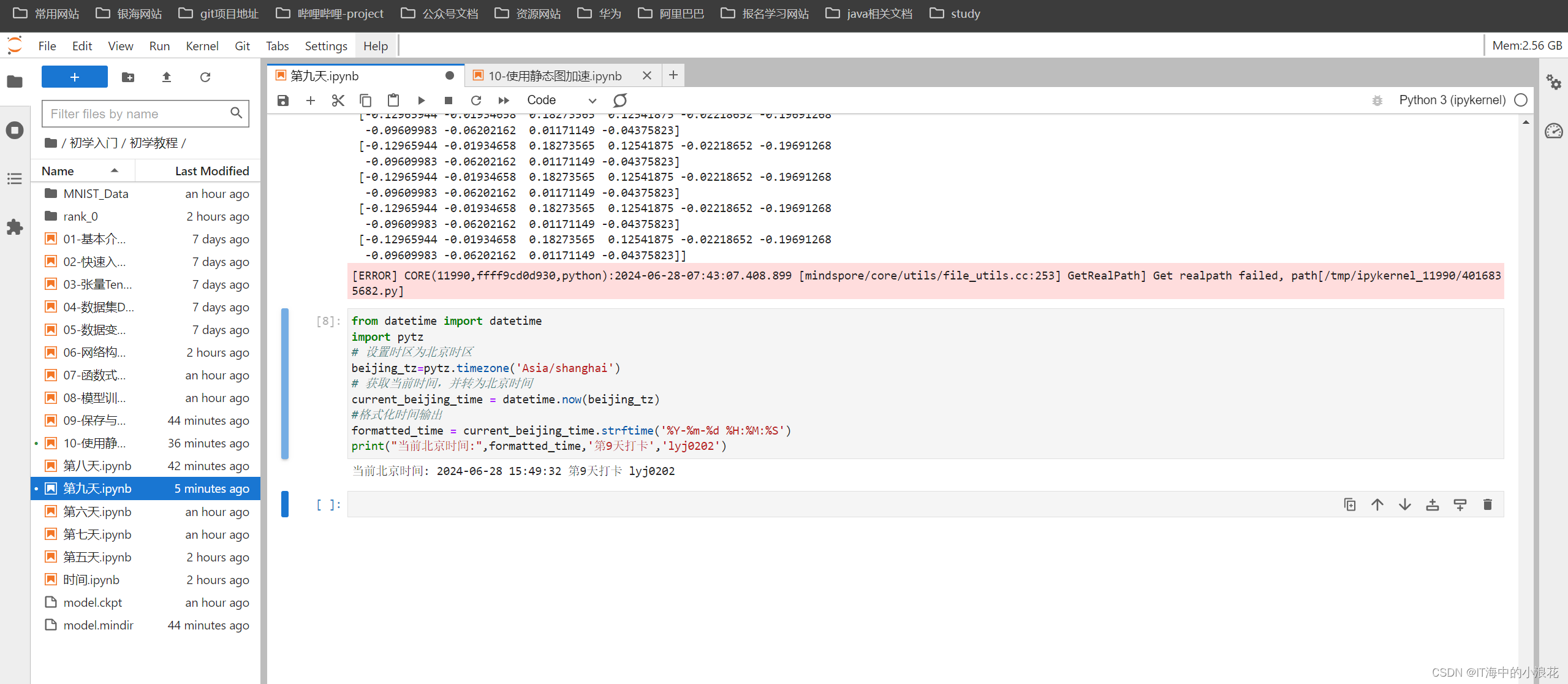
本节了解到AI编译框架分为两种运行模式,分别是动态图模式以及静态图模式。MindSpore默认情况下是以动态图模式运行,但也支持手工切换为静态图模式。
1.动态图模式
动态图的特点是计算图的构建和计算同时发生(Define by run),其符合Python的解释执行方式,在计算图中定义一个Tensor时,其值就已经被计算且确定,因此在调试模型时较为方便,能够实时得到中间结果的值,但由于所有节点都需要被保存,导致难以对整个计算图进行优化。于动态图的解释执行特性,在脚本开发和网络流程调试过程中,推荐使用动态图模式进行调试。
2.静态图模式
静态图的特点是将计算图的构建和实际计算分开。在MindSpore中,静态图模式又被称为Graph模式,在Graph模式下,基于图优化、计算图整图下沉等技术,编译器可以针对图进行全局的优化,获得较好的性能,因此比较适合网络固定且需要高性能的场景。
3.静态图模式的使用场景
MindSpore编译器重点面向Tensor数据的计算以及其微分处理。因此使用MindSpore API以及基于Tensor对象的操作更适合使用静态图编译优化。其他操作虽然可以部分入图编译,但实际优化作用有限。另外,静态图模式先编译后执行的模式导致其存在编译耗时。因此,如果函数无需反复执行,那么使用静态图加速也可能没有价值。
4.静态图模式开启方式
4.1基于装饰器的开启方式
4.2基于context的开启方式
5.静态图的语法约束
6.JitConfig配置选项
7.静态图高级编程技巧
《昇思25天学习打卡营第9天 | 昇思MindSpore使用静态图加速》
最新推荐文章于 2024-07-05 18:43:13 发布





















 962
962











 被折叠的 条评论
为什么被折叠?
被折叠的 条评论
为什么被折叠?








